Criar DVD/CD para ISO: um tutorial para dispositivos Windows e Mac
Você tem uma coleção de DVDs ou CDs armazenados em seu organizador há uma década? Eles provavelmente contêm algumas de suas imagens favoritas, gravações de músicas ou até fotos memoráveis. Em vez de ficar triste por vê-los espalhados pela poeira, tudo o que você pode fazer é extrair esses arquivos e convertê-los para ISO. Então, você tem todas as suas preocupações lavadas e as vê em seu disco rígido.
Claro, você precisará da melhor ferramenta que ripe com sucesso seus arquivos e os transforme em ISO. A partir de agora, vamos orientá-lo sobre como criar um ISO a partir de DVD/CD tão rapidamente quanto A, B e C para o tópico de hoje. Mas, antes de mais nada, você precisa saber que copiar arquivos de DVD de materiais protegidos por direitos autorais é altamente ilegal. Sugerimos fortemente que você use apenas DVDs pessoais para evitar problemas legais.
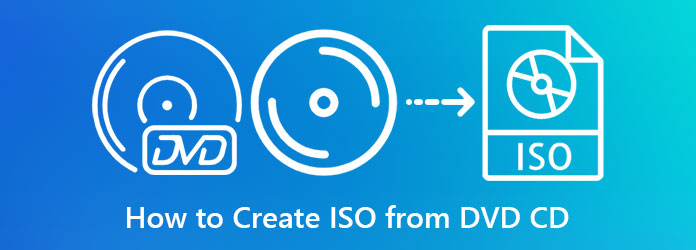
Se você está procurando o caminho certo para criar um arquivo ISO a partir de um disco óptico, você tem AnyMP4 DVD Copy. Este programa tem uma interface direta que permite até mesmo o novato copiar arquivos de DVD e transformá-los em ISO com sucesso. Ele pode clonar qualquer filmagem, seja você um usuário de dispositivo Mac ou Windows.
Além disso, AnyMP4 DVD Copy possui recursos poderosos que atendem às suas necessidades. Primeiro, tem 3 modos de cópia: Full Copy, Main Movie e Custom. O uso da Cópia completa ou do filme principal economiza seu tempo vasculhando a lista de arquivos em um DVD que você só precisa salvar. Quanto ao modo personalizado, você pode decidir sobre os específicos. Mas há mais. Normalmente, surgem algumas noções de que copiar um DVD para um disco rígido leva uma eternidade. No entanto, AnyMP4 DVD Copy resolve esse problema executando uma CPU dual-core, tornando a velocidade de cópia mais rápida do que qualquer ferramenta existente.
E agora, aqui está o guia detalhado para você fazer ISO de DVD. Sem esperar mais, vamos começar.
Instale o melhor criador de DVD para ISO
Primeiro, clique no botão Download Gratuito abaixo e espere o progresso do download terminar. Em seguida, clique duas vezes no programa e siga o processo de instalação na caixa de diálogo.
Insira o DVD/CD na unidade
Após o processo de instalação, aguarde o lançamento do programa. Além disso, comece a montar o disco na unidade de disco. De volta ao programa, desça a guia Fonte e selecione o Carregar pasta de DVD. Em seguida, selecione o disco de destino que deseja copiar em um arquivo ISO.
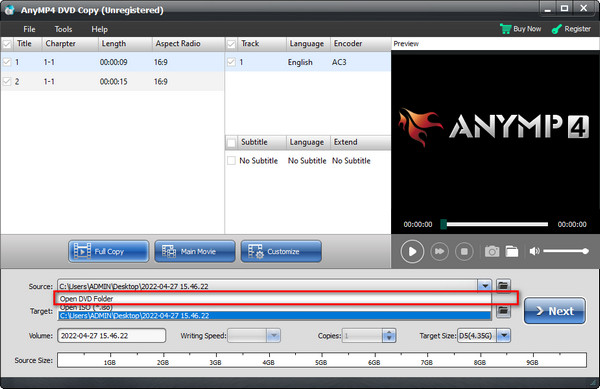
Selecione o modo de cópia
Depois que os arquivos de DVD forem carregados, escolha os arquivos que deseja salvar. Na interface, selecione Full Copy se você precisar de todos os dados em seu DVD. Ao clicar no Filme principal, você terá apenas a filmagem central. No Personalizar menu, você pode selecionar a parte que preferir.
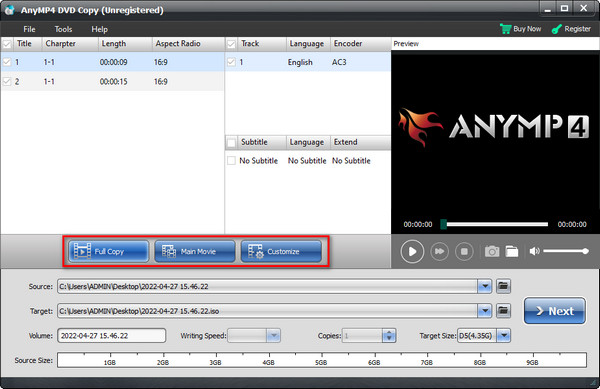
Salvar DVD para arquivo ISO
Agora, vá para o Target guia e expanda-o. A partir daí, selecione o Salvar como ISO(*.iso) opção. Em seguida, acerte o Próximo botão para prosseguir com a configuração final. Nas opções, você pode verificar o Retire do Menu, Pular Menu, E até mesmo o Proteção de código de região de acordo com suas necessidades. Quando estiver pronto, aperte o Início botão e pronto!
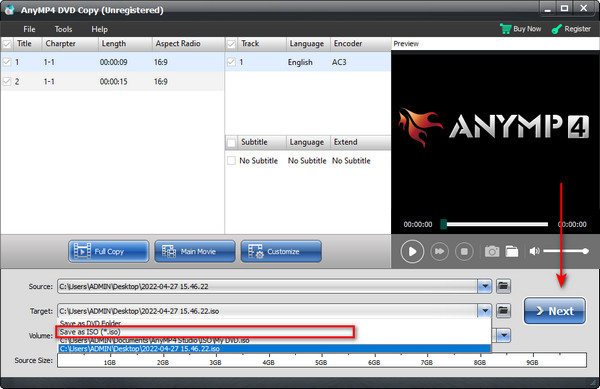
A verdade é que não existe um programa embutido para criar ISO a partir de DVD em dispositivos Windows. No entanto, você pode usar ferramentas de terceiros, gratuitas ou premium, que fazem o trabalho como uma família.
Para Windows, se você precisar de um, poderá instalar o BurnAware no seu dispositivo. Este programa é um freeware que cria ISO a partir de discos e atua como um gravador de DVD e Blu-ray. Além disso, ele pode solucionar problemas de disco.
Leia as etapas abaixo sobre como criar ISO a partir de DVD no Windows 10.
Depois de iniciar o programa, vá para a coluna de Imagens ISO of BurnAware e selecione Copiar para ISO. Insira também o DVD/CD físico na unidade.
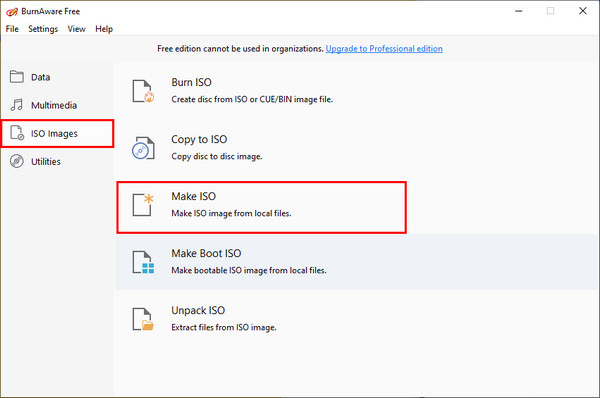
Na nova janela, expanda a lista de seus discos disponíveis no computador e selecione aquele que você deseja criar um ISO.
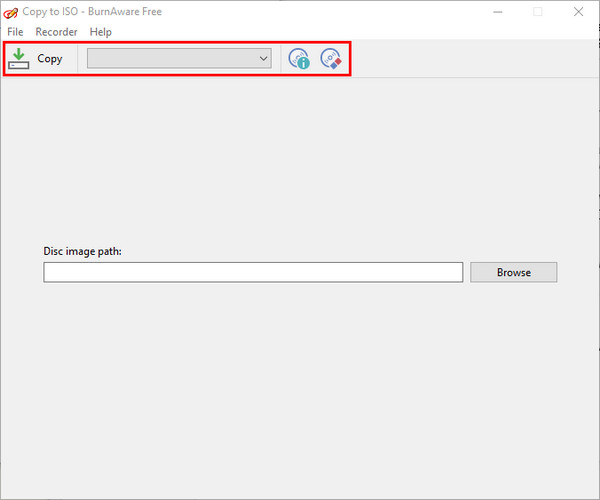
Em seguida, Procurar seu caminho de saída e crie um nome para ele na caixa de texto do Nome do arquivo. Depois disso, pressione Salvar.
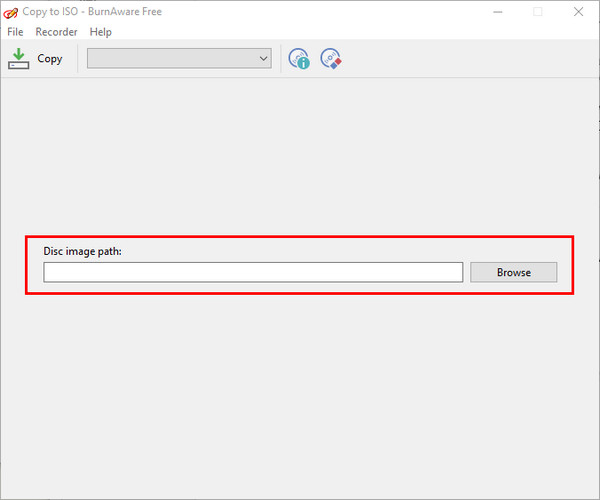
certifique-se de alterar a palavra destacada na linha de comando em seu próprio nome de arquivo.
A extração pode causar danos ao meu disco?
Embora você possa ouvir ruído em sua unidade enquanto um programa específico faz o processo de extração, isso não prejudicará seus preciosos discos. Quando você insere seu DVD para reprodução, contornar o disco é o mesmo que copiar. Se você deseja proteger seu disco, você pode aplicar intervenções como colocá-lo em armazenamento e cobertura adequados.
Meus arquivos ISO contêm o mesmo tamanho que o DVD?
Quando você transfere seus dados de DVD/CD para um arquivo ISO, todo o seu conteúdo permanece idêntico. Portanto, os tamanhos dos arquivos ISO e DVD não mudam. No entanto, se você quiser comprimir seus arquivos de vídeo, como filmagens, para outro formato, você pode usar o AnyMP4 DVD Ripper.
Como montar e extrair um arquivo ISO em um laptop?
Ao abrir um arquivo ISO em seu laptop, a maneira de fazê-lo é semelhante à reprodução de um disco literal. Vá para o local do arquivo do seu ISO, clique com o botão direito do mouse nele e selecione Montar.
Os DVD players autônomos estão se tornando obsoletos, mas isso não significa adeus aos seus preciosos discos. Usando as ferramentas e métodos mencionados acima, agora você está pronto para reproduzir seus arquivos em seu computador, laptop e até telefone! Para fazer ISO de DVD/CD é fácil, especialmente com AnyMP4 DVD Copy.
Mais Leitura
Top 5 Melhores Players ISO para Reproduzir Arquivos ISO Gratuitamente no Windows e Mac
Se você quiser reproduzir arquivos ISO sem problemas, você está no lugar certo. Aqui está o melhor software de leitor ISO para 5 para Windows e Mac em 2019. Assim, você pode reproduzir filmes em formato ISO gratuitamente de forma perfeita.
Um guia passo a passo para gravar ISO em DVD no Windows, Mac e Linux
Este guia concreto cobrirá como usar um arquivo de imagem de disco para criar um disco físico, gravar ISO em DVD, em um computador ou laptop com Windows, macOS e Linux.
6 métodos rápidos para converter MP4 para ISO Converter [Offline e Online]
Cansado de procurar um conversor de MP4 para ISO confiável? Sua dor desaparecerá neste guia, pois fornecemos as melhores ferramentas offline e online para atender às suas necessidades.
6 principais conversores de pastas para ISO (soluções offline e online)
Conheça a pasta altamente funcional para conversores ISO online e offline neste guia. Além disso, você também aprenderá o tutorial passo a passo sobre como fazer um.